ბუფერში, მაგრამ თქვენი დისტანციური დესკტოპისთვის
- ბუფერი არის ფუნქცია, რომელიც საშუალებას გაძლევთ დააკოპიროთ და ჩასვათ ტექსტი, სურათები ან ფაილები მოწყობილობებს შორის.
- დისტანციური დესკტოპის მომხმარებლებს ასევე აქვთ მსგავსი ფუნქცია, მაგრამ პირველ რიგში, თქვენ უნდა ჩართოთ დისტანციური დესკტოპის პროტოკოლი.
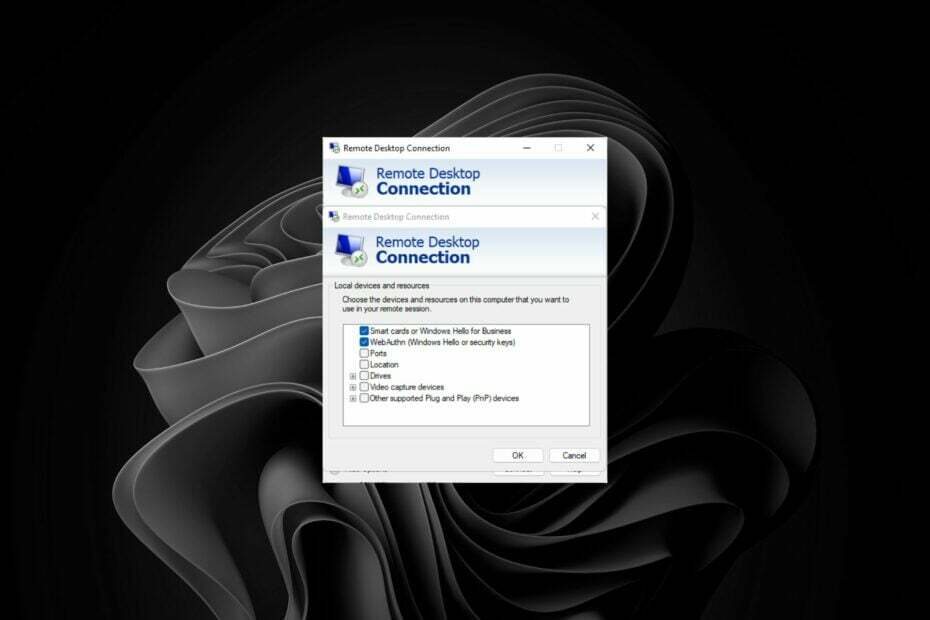
ჩვენ ყველანი ვიცნობთ Windows ბუფერში ფუნქცია, მაგრამ იცოდით თუ არა, რომ არსებობს მსგავსი ფუნქცია დისტანციური დესკტოპებისთვის, რომელიც ცნობილია როგორც RDPclip.exe?
ბუფერში ფუნქცია არის დროებითი შენახვის ადგილი, რომელიც ინახავს თქვენს მიერ ამოჭრილი ან პროგრამებიდან კოპირებული მონაცემების ასლებს. ახლა, RDP მომხმარებლებისთვის, ეს არის Windows-ის არსებითი სერვისი, ასე რომ, ჩვენ გაძლევთ საშუალებას ამ სტატიაში RDPclip.exe-ს შესახებ.
რა არის დისტანციური დესკტოპის ბუფერი?
Remote Desktop clipboard არის დისტანციური დესკტოპის კავშირის ფუნქცია, რომელიც საშუალებას გაძლევთ დააკოპიროთ და ჩასვათ ტექსტი თქვენს ადგილობრივ კომპიუტერსა და თქვენს ვირტუალურ სესიას შორის.
თქვენ შეგიძლიათ დააკოპიროთ და ჩასვათ ტექსტი თქვენს ადგილობრივ კომპიუტერსა და თქვენს ვირტუალურ სესიას შორის, როდესაც დაკავშირებულია დისტანციურ სამუშაო მაგიდასთან. ეს კეთდება ისე, რომ თქვენ შეძლებთ თქვენს კომპიუტერზე წვდომას სხვა ადგილიდან.
როგორ ვამოწმებთ, განვიხილავთ და ვაფასებთ?
ჩვენ ვმუშაობდით ბოლო 6 თვის განმავლობაში ახალი მიმოხილვის სისტემის შექმნაზე, თუ როგორ ვაწარმოებთ კონტენტს. მისი გამოყენებით, ჩვენ შემდგომში გადავაკეთეთ ჩვენი სტატიების უმეტესი ნაწილი, რათა მოგაწოდოთ ნამდვილი პრაქტიკული ექსპერტიზა ჩვენს მიერ შექმნილ სახელმძღვანელოებზე.
დამატებითი დეტალებისთვის შეგიძლიათ წაიკითხოთ როგორ ვამოწმებთ, განვიხილავთ და ვაფასებთ WindowsReport-ზე.
კოპირებული ტექსტი ინახება დისტანციური დესკტოპის ბუფერში სერვერის მხარეს. ამის შემდეგ შეგიძლიათ ჩასვათ ეს ინფორმაცია თქვენს ვირტუალურ სესიაზე ნებისმიერ პროგრამაში.
მნიშვნელოვანია აღინიშნოს, რომ ეს ფუნქცია ხელმისაწვდომია მხოლოდ მაშინ, როდესაც თქვენ ჩართეთ Windows RDP სესიები. მისი ზოგიერთი ფუნქცია მოიცავს:
- ამოჭერით და ჩასვით ტექსტი თქვენს ადგილობრივ და დისტანციურ კომპიუტერს შორის, როგორც ამას ჩვეულებრივ აკეთებთ ფიზიკური ბუფერში.
- გამოიყენეთ იგი როგორც დროებითი შენახვის ადგილი. ეს საშუალებას გაძლევთ სწრაფად გადაიტანოთ დიდი მოცულობის მონაცემები ერთდროულად ყველაფრის გადაცემის შესახებ ფიქრის გარეშე.
RDPclip.exe არის ლეგიტიმური პროგრამა, რომელიც არანაირ ზიანს არ აყენებს თქვენს კომპიუტერს. თუმცა, თუ ის თქვენს სამუშაო მენეჯერის სიაშია ნაპოვნი CPU მაღალი მოხმარება, ეს შეიძლება მიუთითებდეს თქვენს სისტემაზე მავნე პროგრამულ ან ტროას ინფექციაზე.
თქვენ ასევე შეგიძლიათ აღმოაჩინოთ, რომ თქვენი სისტემის ჩატვირთვის პროცესი ნელია რადგან RDPclip.exe არის ერთ-ერთი გაშვების პროცესი. ამ შემთხვევაში, შეგიძლიათ გამორთოთ ის, თუ არ იყენებთ დისტანციური დესკტოპის აპლიკაციები ან კავშირები.
როგორ გავუშვა RDP ბუფერში?
- დააჭირეთ Windows ძებნა ხატი, ტიპი დისტანციური სამუშაო მაგიდა საძიებო ზოლში და დააწკაპუნეთ გახსენით.
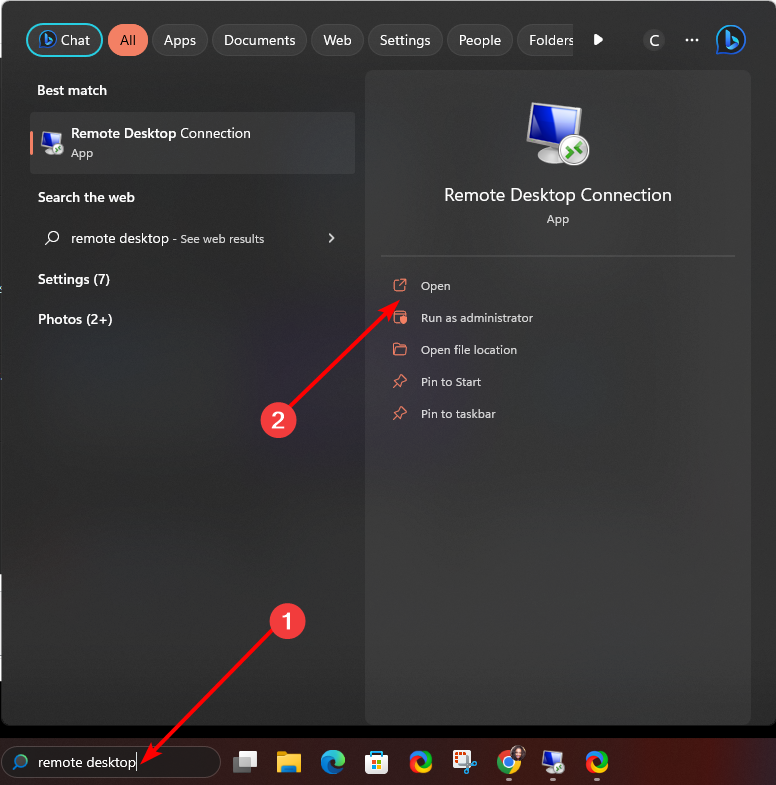
- ში დისტანციური სამუშაო მაგიდა ფანჯარა, რომელიც იხსნება, დააწკაპუნეთ ოფციების ჩვენება ბოლოში.
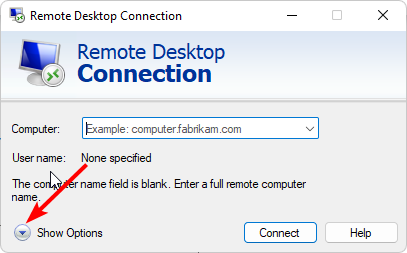
- ნავიგაცია ადგილობრივი რესურსები ჩანართი და შეამოწმეთ ბუფერში ყუთი.
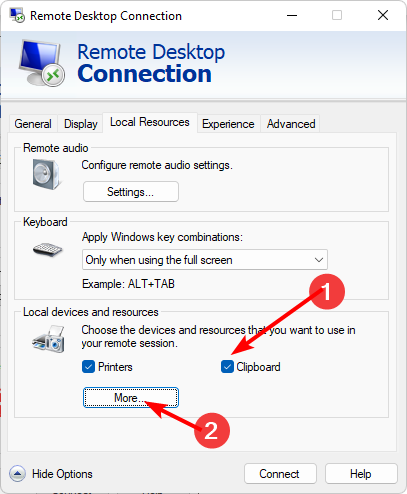
- Დააკლიკეთ მეტი, შეამოწმე დისკები ყუთი, შემდეგ დააწკაპუნეთ კარგი ცვლილებების შესანახად.
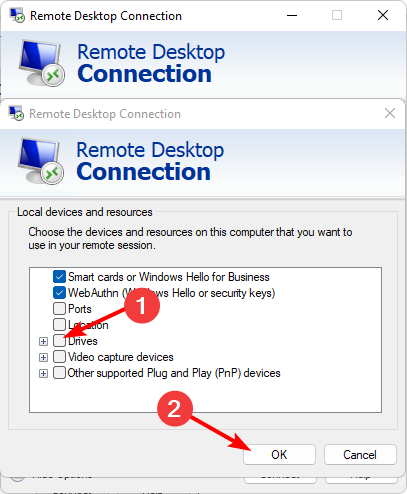
ახლა თქვენ უნდა შეგეძლოთ გამოიყენოთ ბუფერის ფუნქცია თქვენს მოწყობილობებს შორის.
- არის მარცხენა Xbox კონტროლერი? [ცალმხრივი კონტროლერი]
- HD+ vs Full HD: რას ნიშნავს და რომელია უკეთესი
- Zeus Malware: რა არის და როგორ ავიცილოთ თავიდან ან წაშალოთ იგი
როგორც ნებისმიერ ტექნოლოგიას, აქვს უარყოფითი მხარეები დისტანციური დესკტოპის ბუფერში Windows-ის გამოყენებას. ჩაშენებული ფუნქციების უმეტესობა აღჭურვილია ძირითადი ფუნქციებით, რომლებიც ზოგჯერ შეიძლება შემოიფარგლოს საშუალო მომხმარებლისთვის.
მაგალითად, RDPclip.exe-ით, მის ზოგიერთ მინუსში შედის:
- თქვენ არ შეგიძლიათ ტექსტის კოპირება ვებსაიტიდან ან სხვა დისტანციური აპარატიდან, რომელიც იყენებს დაშიფვრას.
- შეიძლება განიცადოთ გარკვეული შეფერხება დისტანციური დესკტოპის ბუფერზე რეალურ დროში ტექსტის კოპირებისას. ამ შეფერხების მინიმუმამდე შემცირება შესაძლებელია სხვა კომპიუტერთან Ethernet კავშირის მეშვეობით უკაბელო კავშირის ნაცვლად დაკავშირებით, მაგრამ მაინც, განსხვავება უმნიშვნელო იქნება.
ამიტომ შეიძლება დაგჭირდეთ ა მესამე მხარის ბუფერში მენეჯერი მრავალი მოწინავე ფუნქციით.
სხვა შეცდომებს შორისაა კოპირება-პასტის ფუნქცია არ მუშაობს დისტანციურ სამუშაო მაგიდაზე, მაგრამ ჩვენ უკვე განვიხილეთ როგორ გამოვასწოროთ ის.
ნებისმიერი დამატებითი მოსაზრების ან შემოთავაზებისთვის, დაგვიტოვეთ კომენტარი ქვემოთ.


